
Η Βικτώρια ή η Βικτώρια είναι ένα δημοφιλές πρόγραμμα για την ανάλυση και την αποκατάσταση των τομέων του σκληρού δίσκου. Κατάλληλο για δοκιμή εξοπλισμού απευθείας μέσω θυρών. Σε αντίθεση με άλλα παρόμοια λογισμικά, είναι προικισμένη με μια βολική οπτική απεικόνιση μπλοκ κατά τη διάρκεια της σάρωσης. Μπορεί να χρησιμοποιηθεί σε όλες τις εκδόσεις του λειτουργικού συστήματος των Windows.
Ανάκτηση HDD με τη Βικτώρια
Το πρόγραμμα είναι ευρέως λειτουργικό και χάρη σε μια διαισθητική διεπαφή μπορεί να χρησιμοποιηθεί από επαγγελματίες και συμβατικούς χρήστες. Δεν είναι μόνο κατάλληλο για τον εντοπισμό ασταθών και σπασμένων τομέων, αλλά και για τη "θεραπεία" τους.Συμβουλή: Αρχικά, η Βικτώρια ισχύει για τα αγγλικά. Εάν χρειάζεστε τη ρωσική έκδοση του προγράμματος, ορίστε τη ρωγμή.
Βήμα 1: Λήψη έξυπνων δεδομένων
Πριν ξεκινήσετε την ανάκτηση, είναι απαραίτητο να αναλύσετε το δίσκο. Ακόμα κι αν πριν από την επιλογή του HDD μέσω άλλου λογισμικού και είστε σίγουροι για την παρουσία προβλημάτων. Διαδικασία:
- Στην τυπική καρτέλα, επιλέξτε τη συσκευή που θέλετε να δοκιμάσετε. Ακόμα κι αν έχει εγκατασταθεί μόνο ένας σκληρός δίσκος στον υπολογιστή ή στο φορητό υπολογιστή, κάντε κλικ σε αυτό. Πρέπει να επιλέξετε τη συσκευή και όχι λογικούς δίσκους.
- Κάντε κλικ στην καρτέλα Smart. Εμφανίζεται εδώ μια λίστα διαθέσιμων παραμέτρων, η οποία θα ενημερωθεί μετά τη δοκιμή. Κάντε κλικ στο κουμπί Λάβετε έξυπνο κουμπί για να ενημερώσετε τις πληροφορίες στην καρτέλα.
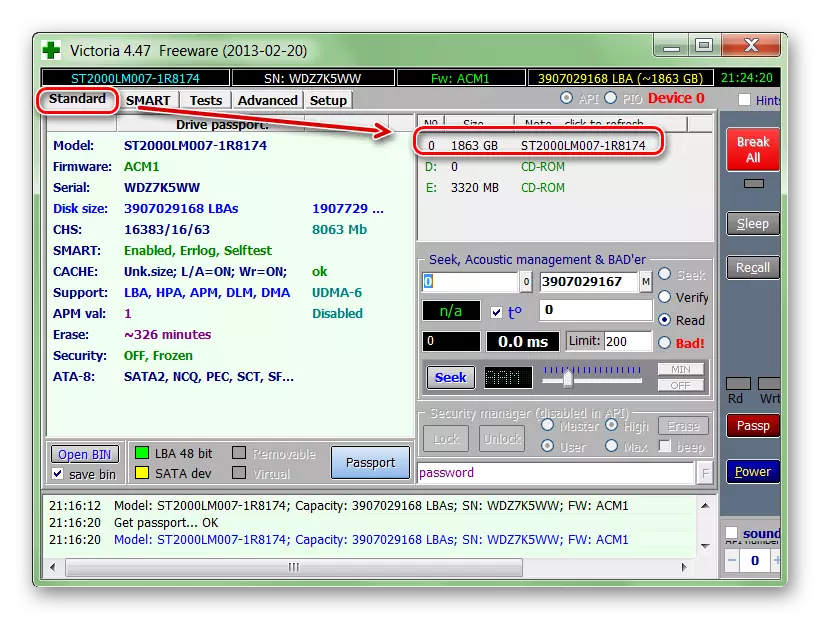
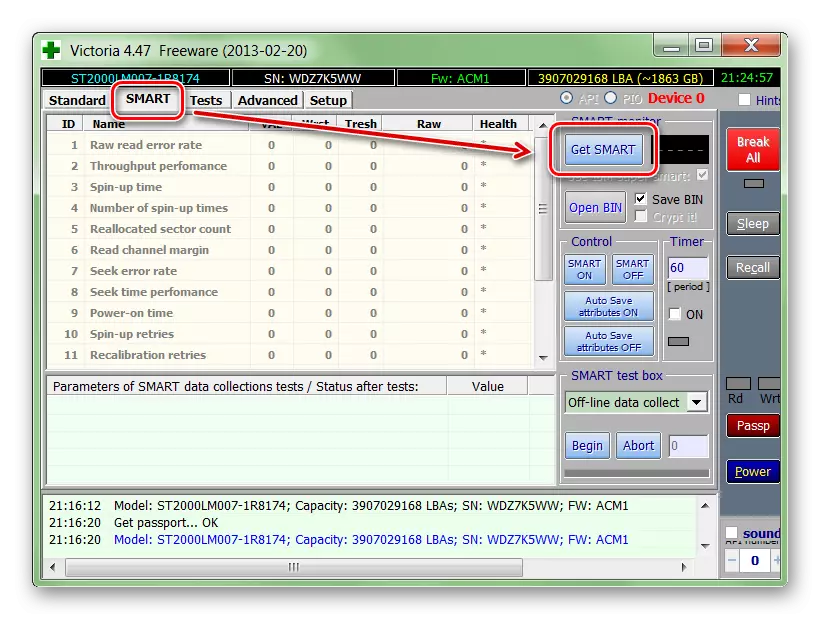
Τα δεδομένα για τον σκληρό δίσκο θα εμφανιστούν στην ίδια καρτέλα σχεδόν αμέσως. Ιδιαίτερη προσοχή πρέπει να δοθεί στο αντικείμενο της υγείας - είναι υπεύθυνη για τη συνολική "υγεία" του δίσκου. Η ακόλουθη παράμετρος είναι "RAW". Είναι εδώ ότι ο αριθμός των "σπασμένων" τομέων σημειώνεται.
Στάδιο 2: Δοκιμή
Εάν η έξυπνη ανάλυση αποκάλυψε ένα μεγάλο αριθμό ασταθών περιοχών ή η παράμετρος "υγείας" του κίτρινου ή του κόκκινου, είναι απαραίτητο να πραγματοποιηθεί μια πρόσθετη ανάλυση. Για αυτό:
- Κάντε κλικ στην καρτέλα Δοκιμές και επιλέξτε την επιθυμητή περιοχή της περιοχής δοκιμής. Για να το κάνετε αυτό, χρησιμοποιήστε τις παραμέτρους "Έναρξη LBA" και "End LBA". Από προεπιλογή, θα πραγματοποιηθεί η ανάλυση όλων των σκληρών δίσκων.
- Μπορείτε επιπλέον να καθορίσετε το μέγεθος του μπλοκ και τον χρόνο απόκρισης, μετά το οποίο το πρόγραμμα προχωρά για να ελέγξει τον επόμενο τομέα.
- Για να αναλύσετε τα μπλοκ, επιλέξτε τη λειτουργία "Ignore", τότε οι ασταθούς τομείς απλώς θα παραλειφθούν.
- Κάντε κλικ στο κουμπί "Έναρξη" για να ξεκινήσετε τη δοκιμή HDD. Η ανάλυση του δίσκου θα ξεκινήσει.
- Εάν είναι απαραίτητο, το πρόγραμμα μπορεί να σταματήσει. Για να το κάνετε αυτό, κάντε κλικ στο κουμπί "Παύση" ή "STOP" για να σταματήσετε τελικά τη δοκιμή.
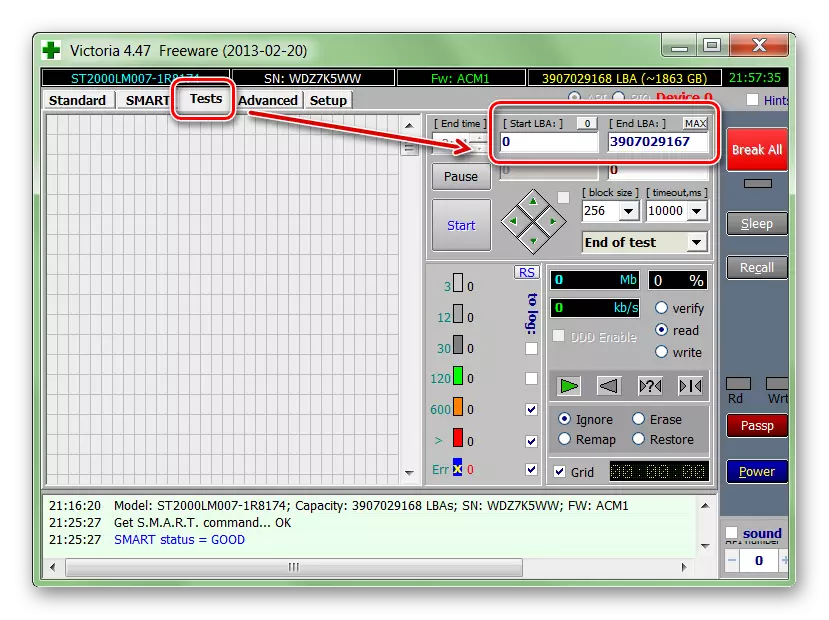
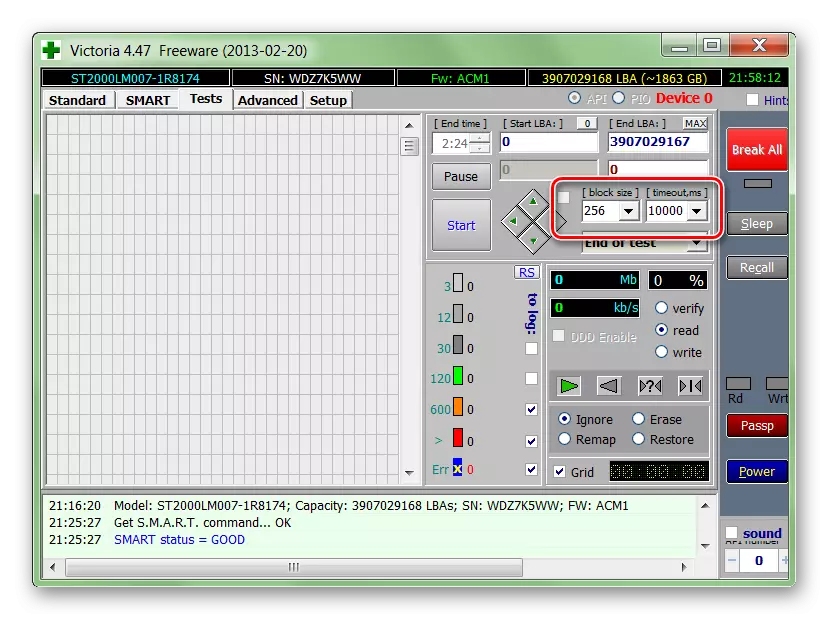
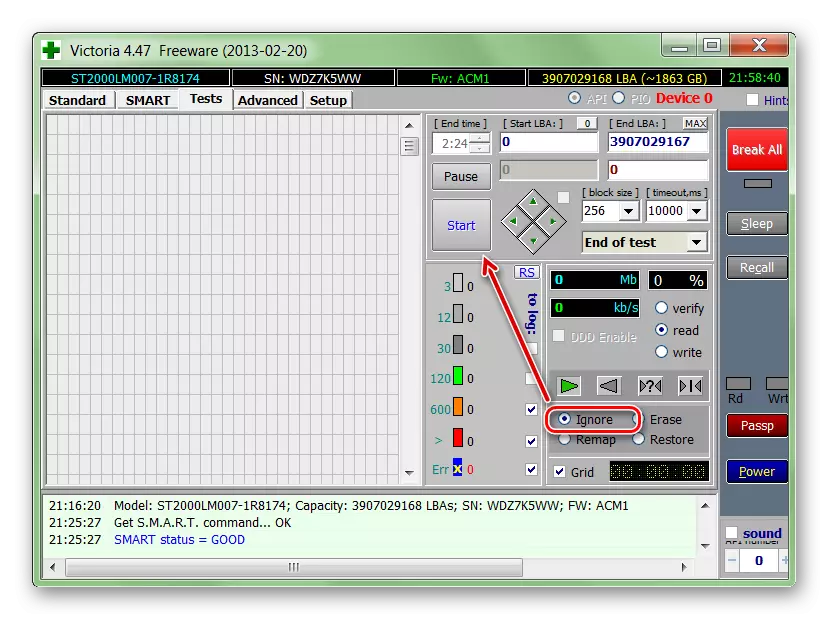
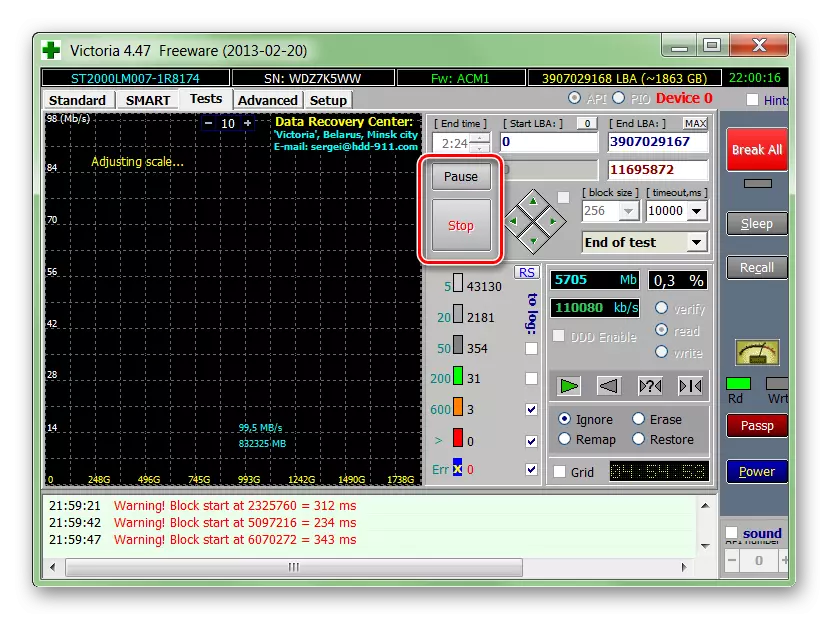
Η Βικτώρια θυμάται το οικόπεδο στο οποίο σταμάτησε η επιχείρηση. Ως εκ τούτου, την επόμενη φορά που η επαλήθευση δεν θα αρχίσει από τον πρώτο τομέα, αλλά από τη στιγμή που η δοκιμή διακόπτεται.
Στάδιο 3: Επαναφορά δίσκου
Εάν μετά τη δοκιμή του προγράμματος κατάφερε να εντοπίσει ένα μεγάλο ποσοστό ασταθών τομέων (η απάντηση από την οποία δεν παραλήφθηκε κατά τη διάρκεια της καθορισμένης ώρας), τότε μπορείτε να προσπαθήσετε να θεραπεύσετε. Για αυτό:
- Χρησιμοποιήστε την καρτέλα δοκιμής, αλλά αυτή τη φορά αντί της λειτουργίας "Ignore", χρησιμοποιήστε ένα άλλο, ανάλογα με το επιθυμητό αποτέλεσμα.
- Επιλέξτε "REMAP" εάν θέλετε να προσπαθήσετε να εκτελέσετε τη διαδικασία για αναθεωρημένους τομείς από το αποθεματικό.
- Χρησιμοποιήστε την επιλογή "Επαναφορά" για να προσπαθήσετε να αποκαταστήσετε τον τομέα (αφαιρέστε και να ξαναγράψετε τα δεδομένα). Δεν συνιστάται η επιλογή του σκληρού δίσκου HDD, ο όγκος του οποίου είναι περισσότερο από 80 GB.
- Εγκαταστήστε "Διαγραφή" για να αρχίσετε να καταγράφετε νέα δεδομένα στον κατεστραμμένο τομέα.
- Αφού επιλέξετε την κατάλληλη λειτουργία, κάντε κλικ στο κουμπί "Έναρξη" για να ξεκινήσετε την ανάκτηση.
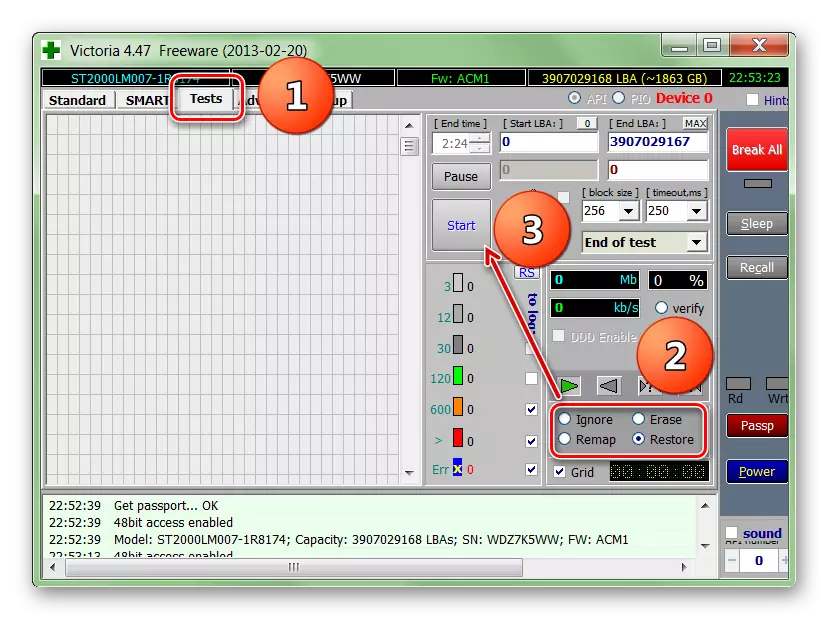
Η διάρκεια της διαδικασίας εξαρτάται από τον όγκο του σκληρού δίσκου και τον συνολικό αριθμό ασταθών τομέων. Κατά κανόνα, χρησιμοποιώντας τη Βικτώρια, είναι δυνατόν να αντικατασταθεί ή να επαναφέρει έως και το 10% των ελαττωματικών τμημάτων. Εάν η κύρια αιτία των αποτυχιών είναι ένα συστημικό σφάλμα, τότε αυτός ο αριθμός μπορεί να είναι μεγαλύτερος.
Η Βικτώρια μπορεί να χρησιμοποιηθεί για τη διεξαγωγή της έξυπνης ανάλυσης και να αντικαταστήσει τα ασταθή τμήματα HDD. Εάν το ποσοστό των κακοποιημένων τομέων είναι υπερβολικά υψηλό, το πρόγραμμα θα το μειώσει στα όρια του κανόνα. Αλλά μόνο αν ο λόγος για την εμφάνιση σφαλμάτων είναι λογισμικό.
